Microsoft разрабатывает совершенно новую версию известного графического редактора Paint. Он получает новый интерфейс и будет содержать ряд дополнительных функций. Уже доступна только первая версия приложения, которую можете установить прямо сейчас. Как это сделать в Windows 10?

Улучшенный редактор изображений для Windows 10
В последнее время стало появляться все больше информации о планах Майкрософта относительно обновления старого доброго Paint. Правда, большинство людей сегодня используют бесплатный GIMP или склоняются в сторону более функционального Photoshop, но если вы по-прежнему время от времени пользуетесь редактором Paint, новые изменения могут вас порадовать. В первую очередь изменения касаются только версии для Windows 10, где Paint будет приложением типа Universal App. Это означает совершенно новый интерфейс, а также полную поддержку сенсорных функций (в том числе рисование помощью стилуса под углом).
Как скачать и установить программу Paint.Net без вирусов
В программе добавлена поддержка 3D-объектов, благодаря чему можно создавать более продвинутые чем до сих пор проекты (например, проекты комнат) с дополнительными описаниями. В довольно простой способ можно вставить трехмерный объект, а затем поворачивать его под различными углами.
Более того, все элементы, вставляемые в проект, можно в дальнейшем отдельно редактировать и перемещать в любой момент. Это большой плюс, так как в предыдущих версиях Paint после ввода текста и вставки прямоугольника не было возможности перемещать его в другое место (разве что убрать и вставить в проект в нужную позицию заново). Также новый Microsoft Paint получит функцию работы со слоями, которые хорошо известны пользователям по редакторам GIMP и Photoshop – хотя в доступной на сегодняшний день первой версии эта функция пока еще не реализована.
Как протестировать Paint для Windows 10?
Несмотря на то, что новая версия редактора для Windows 10 еще в стадии разработки, уже можно скачать Paint в альфа-версии и самому проверить, что нового в нём добавлено. Конечно, текущее количество функций еще не является тем, что попадет в финальную версию, но уже сейчас можно посмотреть, как работает новый редактор.
Достаточно скачать бесплатно файл *.APPX с приложением Paint Preview – такое расширение файла появилось совсем недавно и благодаря ему можно установить приложение на 64-разрядную версию Windows 10 (к сожалению, на 32-разрядной не работает).
Но прежде чем предпринимать какие-либо действия со скачанным файлом нужно включить опцию установки приложений за пределами Магазина Windows.
Для этого зайдите в меню Пуск, выберите Параметры, а затем перейдите в раздел «Обновление и безопасность». С левой стороны нужно найти вкладку «Для разработчиков» и убедиться, что справа выбран параметр «Режим разработчика». Благодаря этому режиму можно устанавливать приложения из файлов с расширением *.APPX.
Как обновить Paint.NET ?

Теперь перейдите с помощью Проводника к загруженному файлу с Paint Preview и дважды кликните на нем левой кнопкой мыши для его запуска. Если появится предупреждение фильтра Smart Screen о потенциальной опасности, нажмите на «Подробнее», а затем кликните на кнопку «Выполнить в любом случае».
Smart Screen отображает предупреждение в связи с тем, что не может распознать этот файл. Тем не менее, файл является абсолютно безопасным и поэтому нет никакого повода для беспокойства.
Также следует отметить, что новый Paint для Windows 10 не перезапишет классический и поэтому вам не стоит беспокоиться, что при установке этого файла будет удален старый редактор изображений. Если у вас возникает вопрос о том, где находится Paint в Windows 10, то сможете его найти с помощью строки поиска.
Как установить новую Paint в Windows 10 сейчас
Microsoft работает над полностью обновленной версией известного графического редактора Paint. Новая версия будет обогащена новыми функциями и новым интерфейсом. Первая версия приложения просочилась, которую вы можете установить прямо сейчас. Как это сделать в Windows 10?
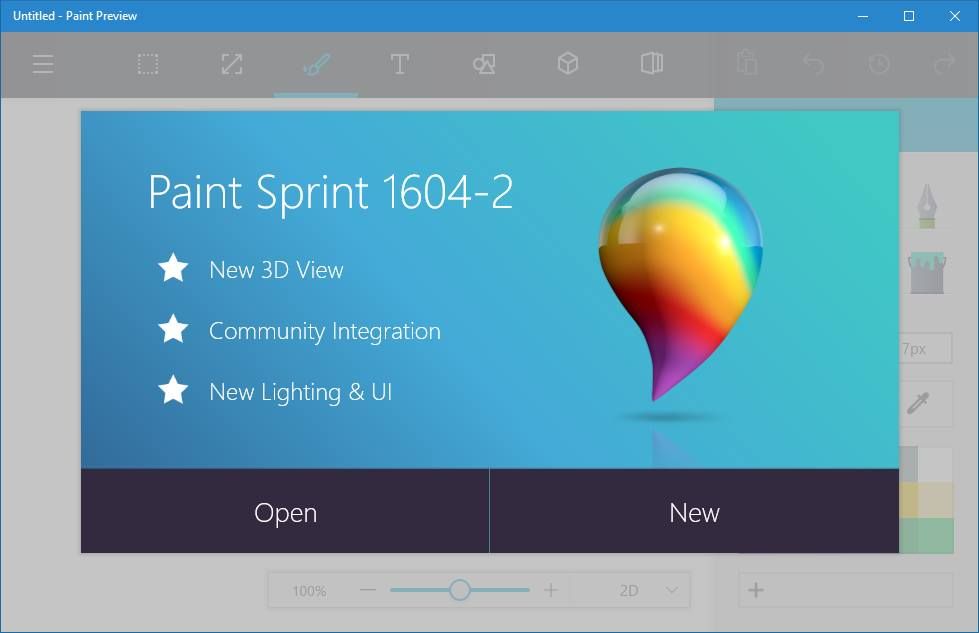
В последнее время все больше и больше информации о планах Microsoft по обновлению старой, хорошей краски начала появляться. Это правда, что большинство людей сегодня используют бесплатный GIMP или переключаются на Photoshop, но если вы по-прежнему используете боль время от времени, то новые изменения могут вас порадовать. Прежде всего, это изменение относится только к версии Windows 10, где Paint будет универсальным приложением. Это означает совершенно новый интерфейс, а также полную поддержку сенсорных функций (также для рисования стилусом).
Программа добавила поддержку 3D-объектов, благодаря которым вы можете создавать более продвинутые проекты, чем раньше (например, дизайн комнат), с дополнительными описаниями. Вы можете легко ввести трехмерный объект и затем повернуть его под любым углом.
Более того, все элементы, вставленные в изображение, могут быть индивидуально отредактированы и перемещены в любое время — это огромный плюс, потому что в Normal Paint после вставки текста или вставки прямоугольника мы не можем перемещать его в другом месте (если мы не удалим его и не поместим на холст с самого начала). Кроме того, у Paint должна быть поддержка слоев, которые, безусловно, знакомы пользователям GIMP и Photoshop, хотя эта функция пока недоступна.
Как вы протестируете Painta сегодня?
Скачать Paint Preview для Windows 10
Прежде чем начинать что-либо с этим файлом, вы должны включить возможность установки приложений за пределами Windows Store. Для этого перейдите в меню «Пуск» и выберите «Настройка», а затем перейдите на вкладку «Обновление и безопасность».
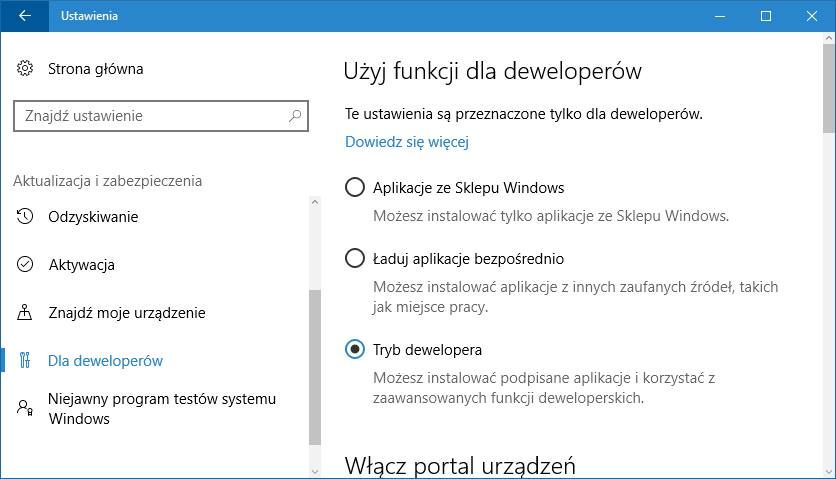
Теперь перейдите в Проводник к загруженному файлу из Paint Preview. Дважды щелкните файл, чтобы запустить его. Если есть предупреждение от фильтра Smart Screen о потенциальной опасности, нажмите «Дополнительная информация», и затем «Бегите в любом случае».
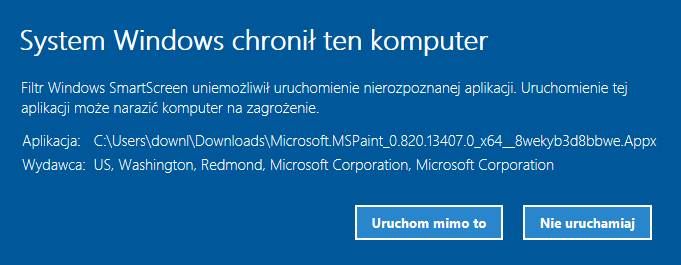
Smart Screen отображает предупреждение, потому что он не распознает этот файл, но файл полностью безопасен, и вам не о чем беспокоиться. Через какое-то время появляется программа установки Paint. Подтвердите установку приложения кнопкой «Установить», и нажмите «Run», включить новую Paint.
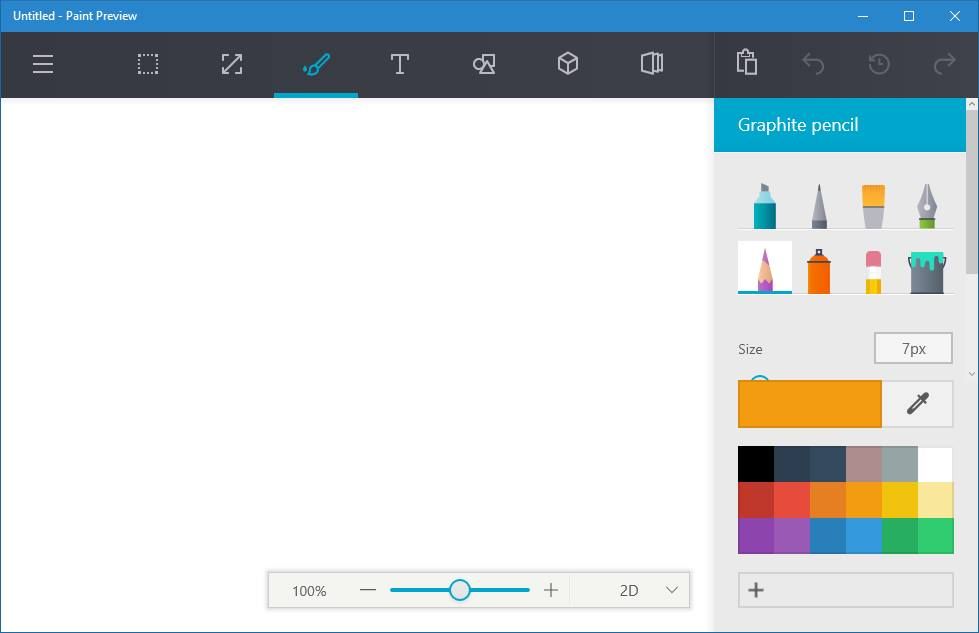
Теперь вы можете использовать все новые функции в Paint Preview. Приятно знать, что приложение не заменяет классическую Paint, поэтому вам не нужно беспокоиться об установке этого файла, чтобы удалить старый редактор изображений.
Как получить классический Paint обратно в Windows 10 Creators Update.
Публикация: 19 November 2016 Обновлено: 7 April 2022
В последних сборках Windows 10, Microsoft удалила старое, доброе приложение Paint заменив его универсальным предложением Paint 3D.
Хорошая новость заключается в том, что классическое приложение можно вернуть обратно в Windows 10.

Для того чтобы получить классическое приложение Win32 Paint с пользовательским интерфейсом Windows 8, Windows 7 в Windows 10, Вы можете использовать по крайней мере три способа
Способ 1 может перестать работать в любой момент, Способ 3 является постоянным решением которое может работает даже в будущих сборках.
Способ 1. Удалить Paint 3D чтобы восстановить классическое приложение.
Способ 2. Использовать твик реестра, чтобы восстановить приложение Paint.
Способ 3. Загрузить программу установки классического Paint для Windows 10.
Способ 1. Просто удалите приложение Paint 3D
Если вы Удалите приложение Paint 3D preview это позволит восстановить классическое приложение Paint. К сожалению, этот способ перестанет работать в Windows 10 Creator Update RTM, как только он будет выпущен в 2017 году.
На момент написания статьи, последняя сборка Windows 10 Creator Update 14971. Сборка позволяет удалить Paint 3D. Выполните следующие действия, чтобы восстановить классическое приложение Paint.

Это позволить восстановить классическое приложение Paint, по крайней мере в сборке Windows 10 Creator Update 14971.
Способ 2. Использовать твик реестра, чтобы восстановить приложение Paint.
Вы можете восстановить классическое приложение Paint в Windows 10 Creator Update с помощью простого твика реестра. Выполните следующие действия.

Это позволит отключить запуск Paint 3D и восстановит классическую программу Paint.
Используйте готовые файлы реестра, чтобы сэкономить свое время:
Способ 3. Загрузите программу установки классического Paint для Windows 10.


Способ 4. Загрузите приложение Paint в магазине Windows 10
Не так давно, Microsoft объявила, что инструменты Windows будут доступны в магазине как приложения. Теперь Paint стал доступным в виде приложения в Microsoft Store. Редмонд продолжает преследовать цель избавить Windows 10 от старых инструментов и заменить их приложениями.
Как вернуть классический Paint в Windows 10 Redstone 4

Paint — простейший графический редактор, который появился еще в Windows 1.0, и, увы, его время жизни заканчивается — в последней тестовой сборке Windows 10 17063 в Paint появилась кнопка, при нажатии на которую появляется следующее предупреждение:
То есть с выходом обновления Redstone 4 полюбившийся многим Paint будет окончательно удален из системы и заменен на Paint 3D, а скачать классический Paint можно будет в магазине Windows.
Однако не всем пользователям старого Paint нравятся новые кнопки «Изменить с помощью Paint 3D» и «Оповещение продукта», и, к сожалению, никакими правками реестра удалить их нельзя. Также далеко не все пользователи Windows 10 вообще имеют учетную запись Microsoft и смогут воспользоваться магазином Windows для того, чтобы скачать из него классический Paint, поэтому энтузиасты создали обычный установщик, который возвращает в систему старый Paint из предыдущей сборки Windows, без всяких кнопок:
Скачать его можно здесь, и ставится он как обычное приложение, и, разумеется, он не исчезнет после обновления Windows до Redstone 4.
Table of Contents:
Microsoft Paint, иногда называемый MS Paint или просто Paint, является одной из классических программ, включенных в Microsoft Windows. Начиная с Windows 1.0, версия программного обеспечения для создания образов Paint была включена в каждое обновление операционной системы Windows, самой последней из которых была Windows 7, начиная с 2010 года. Как часть пакета Windows, Paint не доступна независимо и не может быть обновляется отдельно от остальной части операционной системы. Пользователи, желающие обновить свою версию программы Paint, должны обновить свою операционную систему Windows.

Обновление через Windows
Шаг 1
Нажмите «Пуск» и откройте окно «Компьютер» или «Мой компьютер». Если не изменено, значок также должен появиться на рабочем столе компьютера.
Шаг 2
Откройте панель «Свойства системы» и определите, какая версия Windows присутствует на компьютере (она написана в верхней части панели). Начиная с 2010 года Windows 7 включает в себя последнюю версию Paint.
Шаг 3
Подумайте, какую версию Windows вы хотите обновить до. Если вы работаете с Vista, XP, 2000 или более ранней версией, доступны обновления, каждая со своей версией MS Paint. Хотя 7 является последней версией Paint, многие компьютеры, особенно старые, по-прежнему работают на Vista или XP. Если вы заинтересованы в обновлении, убедитесь, что ваш компьютер может работать под управлением более новой операционной системы, поскольку требуемые ресурсы изменились, а для работы Vista или 7 может потребоваться обновление оперативной памяти.
Шаг 4
Обновите ОС Windows компьютера, купив более новую версию Windows. Как последняя версия, Windows 7 является самой доступной, а также самой дорогой. Более раннюю версию, такую как Vista или XP, найти сложнее, но и дешевле. Помните о бутлегерском и пиратском программном обеспечении, так как оно может вызвать серьезные проблемы с компьютером.
Шаг 5
Выберите, какая версия новой операционной системы нужна компьютеру. Современные системы Windows поставляются с такими опциями, как 64-битная или 32-битная и Home Premium, Professional и Ultimate, с более дорогими вариантами (64-битная над 32-битной и Ultimate над Professional, за которой следует Home) но включая дополнительные функции. Учитывайте также возможности компьютера, поскольку операционные системы более низкого уровня могут использовать не все доступные ресурсы.
Шаг 6
Сделайте резервную копию всех личных файлов перед установкой новой версии Windows.
Шаг 7
Установите новую версию Windows, используя прилагаемые инструкции. Обновление Paint доступно после установки новой версии Windows.
Альтернативные обновления краски
Шаг 1
Подумайте об использовании альтернативной программе MS Paint, такой как GIMP 2 и Paint.NET. Хотя это совершенно разные программы, они считаются мощными обновлениями программы MS Paint и доступны бесплатно онлайн (см. Ресурсы).
Шаг 2
Загрузите новую программу. И GIMP 2, и Paint.NET бесплатны.
Шаг 3
Установите программу обработки изображений. Как совершенно другое программное обеспечение, любая альтернативная программа требует изучения новой операционной схемы, но если вы не хотите устанавливать новую версию Windows, это может быть лучшей альтернативой.
Источник: windorez.ru
Paint.NET 4.2.3 — обновление графического редактора с полезными улучшениями
Вышла обновленная версия Paint.NET — бесплатного растрового графического редактора для Windows.
Paint.NET — это несложный растровый графический редактор. Был задуман как значительно более функциональная замена приложению Paint из состава операционной системы Windows. Этот графический редактор отлично подойдет для создания не очень сложных проектов, а также мелкой обработки фотографий. Paint.NET поддерживает большинство популярных форматов, работает со слоями, включает набор эффектов и довольно мощных инструментов. В общем, программа значительно мощнее, чем Microsoft Paint, но и совсем не Photoshop.
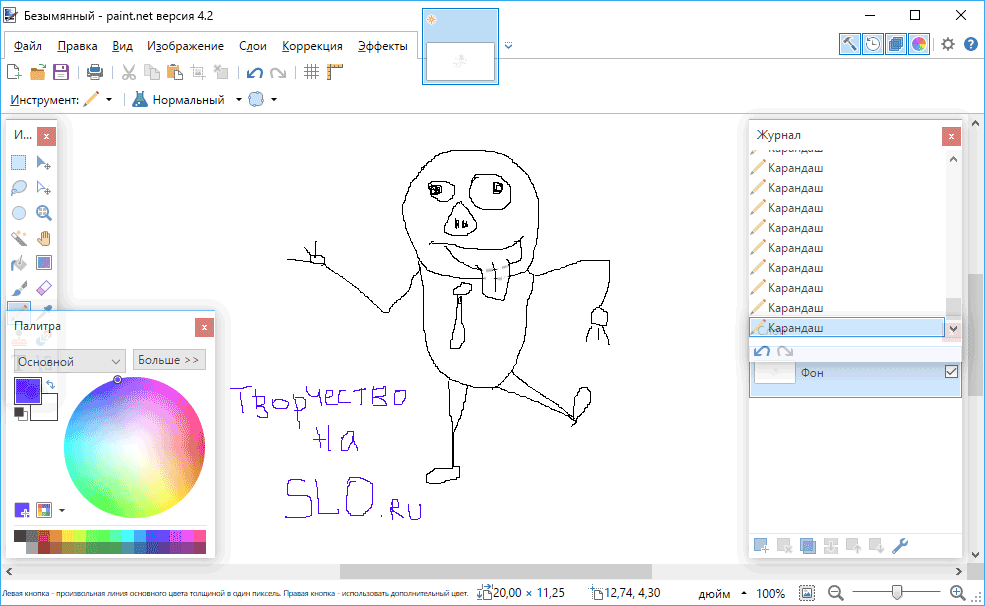
Интерфейс Paint.NET
Это заметное обновление с рядом полезных улучшений. В Paint.NET 4.2.2 добавлена поддержка формата AV1, улучшена поддержка DirectDraw Surface, увеличен максимальный размер изображения и многое другое.
Что нового в Paint.NET 4.2.3:
- Добавлена поддержка изображений в формате AV1 (*.avif). Поддерживается только открытие без возможности сохранения в этом формате. Для этого требуется операционная система Windows 10 (1809) и наличие в системе кодека Microsoft AV1.
- Значительно улучшена поддержка DirectDraw Surface (*.dds) благодаря встроенному плагину DDSFileTypePlus 1.9.6.0. Теперь поддерживаются все форматы DX10/DX11 (например, BC4, BC5, BC6H, BC7) и кодирование с использованием видеокарты, что значительно повышает производительность. Также теперь не требуется использовать расширение файла DDS2.
- Добавлена поддержка сохранения изображения в 4-бит для форматов PNG, BMP и TIFF.
- Теперь меню выбора палитры показывает палитру, которая используется в данный момент.
- Повышен максимально возможный размер изображения до 262 144 на 262 144 пикселей (раньше был 65 535 на 65 535).
- Ускорен запуск программы при работе на компьютерах с многоядерными процессорами.
- Также ускорен запуск в случаях, когда у пользователя установлено много дополнительных фигур.
- Исправлен набор ошибок в работе программы.
- После версии 4.2.2 выпущено дополнительное обновление 4.2.3 исправляющее ошибку.
Бесплатно • Размер: 8.65 Мб • ОС: Windows • Стабильная версия
Источник: www.slo.ru
Новая версия Paint для Windows 11: поддержка темного режима и улучшенное управление масштабированием
Компания Microsoft добавила поддержку темного режима в предварительную версию приложения Paint, доступную для тестирования инсайдерами Windows 11. Рассмотрим подробнее, какие изменения несет обновленное приложение
Microsoft Paint получил темный режим
Новый режим не является полностью черной темой — это скорее тема с высоким контрастом, похожая на ту, которая реализована в Проводнике.
Темный режим облегчает восприятие различных инструментов в верхней части интерфейса редактора изображений. Меню в приложении и интерфейсы выбора кистей и палитры также поддерживают темную тему. Холст остается белым, но он выглядит значительно ярче, чем обычно, когда вы включаете темный режим в приложении.

Чтобы включить темную тему, перейдите в новый раздел «Параметры», нажав на кнопку в правом верхнем углу. Страница настроек Paint пока имеет только один раздел, позволяющий выбрать тему. Вы можете переключаться между светлой и темной темой или выбрать вариант использования системной темы.
Диалоговое окно «Свойства изображения» в новой версии Paint соответствует стандартам дизайна Windows 11. Редмонд заявляет, что улучшил доступ к сочетаниям клавиш в приложении для обеспечения доступности. Вы можете просмотреть их, нажав клавишу Alt на клавиатуре.

Элементы управления масштабированием
На панели состояния Paint появились 2 новые кнопки. Первая из них позволяет подогнать изображение под размеры экрана. Однако, это не полноэкранный режим, который можно активировать с помощью F11.
Другая добавленная опция представляет собой выпадающее меню, которое можно использовать для выбора уровня масштабирования в приложении. Можно установить масштаб от 12,5% до 800%. Функционально опция похожа на ползунок масштабирования, находящийся рядом, но в меню есть различные предустановки, которые позволяют быстро выбрать нужный уровень. Кроме того, Microsoft изменила значки увеличения и уменьшения масштаба справа и слева от ползунка. Теперь это значки с лупами вместо простого плюса и минуса.

Темный режим доступен доступен в Paint 11.2304.17.0. Вы можете обновиться до новой версии с помощью Microsoft Store или загрузив ее с сайта https://store.rg-adguard.net/, выбрав канал fast channel. Идентификатор продукта: 9PCFS5B6T72H. Вы можете скачать установочный файл с нашего сервера. Если вы хотите вернуться к стабильной версии, вам потребуется загрузить и установить версию 11.2302.18.0 с основого канала.
Кроме того, Microsoft выпустила Windows 11 Insider Preview Build 23471 на канале Dev Channel. Сборка предлагает возможность добавлять фотографии с телефона в галерею Проводника. Новая кнопка доступна на панели команд, и при нажатии на нее отображается QR-код, который можно отсканировать камерой смартфона для запуска процесса импорта. В новой версии Windows 11 также добавлена возможность вытаскивать вкладки из Проводника файлов и объединять вкладки в одно окно.
Источник: www.comss.ru